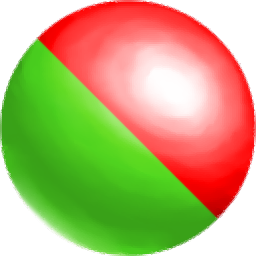
MicKey(麦克风切换开关)
v1 官方版大小:0.66 MB 更新:2021/05/13
类别:音频处理系统:WinXP, Win7, Win8, Win10, WinAll
分类分类
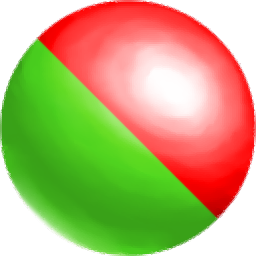
大小:0.66 MB 更新:2021/05/13
类别:音频处理系统:WinXP, Win7, Win8, Win10, WinAll
MicKey是简单的麦克风开启/关闭软件,您可以通过这款软件将电脑正在使用的麦克风设备关闭,方便切换音频输入方式,大家都知道麦克风是可以插入电脑使用的,当你需要说话的时候就可以直接插入到电脑,从而通过麦克风输入声音到电脑,方便录制自己的声音,如果你觉得在电脑上临时关闭和开启麦克风很复杂就可以通过这款软件控制,软件可以自动识别电脑上的麦克风设备,一个按键就可以将其暂时关闭,也可以一键开启麦克风,操作过程非常方便,让用户在使用麦克风的过程可以自由关闭和开启,这款软件功能还是很简单的,需要就下载吧!
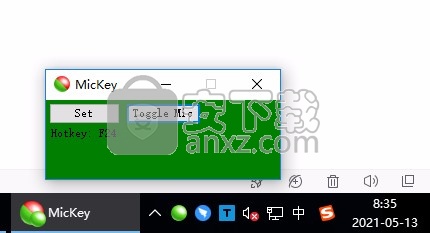
1、可以使用这款软件帮助您切换麦克风输入状态
2、在录音的时候就可以启动麦克风
3、不需要通过麦克风说话就可以将其关闭
4、一个按键轻松切换麦克风
5、全局热键F24,如果你有这个按键就可以轻松切换
6、显示高亮颜色,红色标识麦克风关闭,绿色说明开启
1、以图标的方式显示在托盘,方便你查看状态
2、简单的切换方式,为控制麦克风提供方便
3、通过MicKey软件就可以轻松,控制麦克风输入和关闭
1、打开MicKey.exe直接在托盘显示软件图标,双击图标弹出设置界面
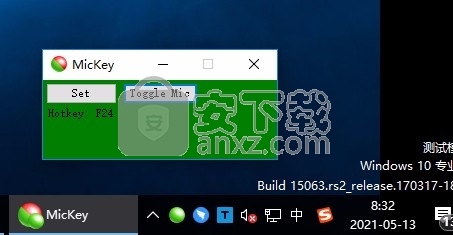
2、点击Toggle Mic切换麦克风状态,当前显示红色说明已经将麦克风关闭
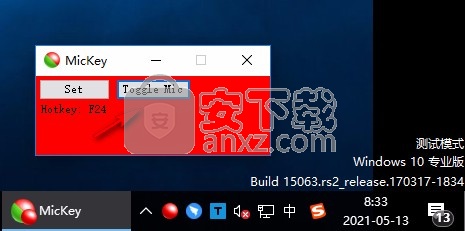
3、显示的两种状态如图所示,一键就可以开启和关闭麦克风
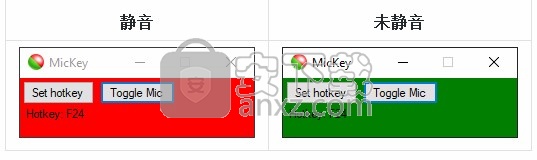
4、如果你需要通过麦克风录音或是输出其他音频就可以通过这款软件随时切换
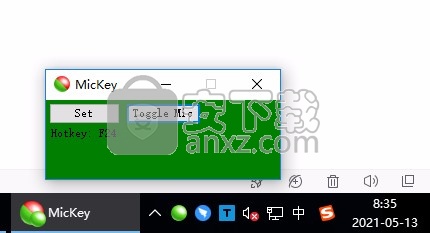
它是如何工作的?
该程序在操作系统级别上使当前活动的麦克风静音以进行通信,该麦克风可用于配置为使用默认麦克风的所有通信软件。
要查看此设置:
1、在开始菜单中查找声音设置
2、单击“相关设置”下的“声音控制面板”
3、单击记录选项卡
4、找到麦克风设置为默认录音设备
5、右键单击->属性
6、单击级别选项卡
7、该喇叭按钮显示是否静音
Lava熔岩音乐 音频处理43.49 MB2.3.7
详情酷软音频转换器 音频处理3.53 MB1.0.0.5
详情克克mp3录音软件 音频处理0.65 MB1.5.0.1
详情XMtool 音频处理6.66 MB1.0
详情Mutant音效库管理器 音频处理3.4 MB3.1.0
详情蜗牛音效 音频处理128.98 MB3.8.9
详情金舟音频大师 音频处理9.56 MB2.0.5.0
详情疯歌音效平台 音频处理99.44 MB1.3
详情Celemony Melodyne Uno v1.1.0.1 注册版 音频处理0 MB
详情MP3 CD Ripper 1.70 Build 1 汉化 音频处理1.24 MB
详情ashampoo music studio 7(音频处理软件) 音频处理45.52 MBv7.0.1.6 中文免费版
详情Abyssmedia Audio Converter Plus(音频转换工具) 音频处理5.27 MBv6.0.0.0 免费版
详情系统音量增强 Letasoft Sound Booster V1.4 汉化 音频处理2.00 MB
详情Sonarworks Reference 4 Studio(声学校正软件) 音频处理21.5 MBv4.1.3.9 中文
详情Samplitude Pro X4(音频制作软件) 音频处理943 MBv15.0 免费版
详情Audition CC 2018中文 音频处理560.88 MB附带安装教程
详情Any Sound Recorder 2.86 音频处理1.47 MB
详情Celemony Melodyne Studio(音频编辑器) 音频处理23.7 MBv5.0.0.048
详情arturia analog lab5(音乐混合软件) 音频处理1485 MBv5.0.0 附安装教程
详情magix acid pro 9.0 64位 音频处理493 MBv9.0.1.17 最新版
详情Cool Edit Pro 2.1 专业汉化特别版 音频处理0 MB
详情MP3 Joiner V1.2.2 单文件版 音频处理0.12 MB
详情ncm文件批量转换器(ncm格式转mp3格式) 音频处理3.17 MBv1.0 绿色免费版
详情音频编辑 Goldwave 音频处理23.6 MBv6.51 中文注册版
详情模拟电子技术基础 音频处理22.84 MBpdf高清扫描版
详情Dolby Access补丁 音频处理71.25 MBv2.0.462 附带使用说明
详情Guitar Rig5中文(吉他效果器软件) 音频处理1126 MB附安装教程
详情Dolby Access win10(3D杜比全景声插件) 音频处理1178 MBv2.0.462 (内置破解文件)
详情DFX音效增强 FxSound Enhancer 音频处理4.01 MBv13.028 汉化
详情adobe audition cc 2019中文绿色版 音频处理165 MBv12.0.1.34 免安装
详情MP3音频录音机 v12.20 企业 音频处理6.58 MB
详情明星志愿3 音频处理576.5 MB中文免安装版
详情auto tune 8 音频处理35.06 MBv8.1.2
详情Nero Wave Editor 3.3.00 绿色汉化版 音频处理0.78 MB
详情水果音乐制作软件 FL Studio 12.3 中文汉化版 音频处理435.00 MB
详情Mp3Resizer 1.5 汉化 (MP3压缩软件绿色版) 音频处理1.00 MB
详情Waves Tune(音高校正插件) 音频处理25.65 MBv1.1 免费版
详情BandLab Cakewalk(音乐制作软件) 音频处理549.0 MBv25.05.0.31 中文
详情cubase elements 10(音乐制作软件) 音频处理637.0 MBv10.0.10 中文
详情Audition CC 2018 v11.1.1.3 绿色便携版 音频处理87.00 MB
详情Audacity音频编辑工具 音频处理12.73 MBv3.0.2
详情360驱动大师网卡版 音频处理189.71 MBv2.0.0.1700
详情疯歌音效平台 音频处理99.44 MB1.3
详情金舟音频大师 音频处理9.56 MB2.0.5.0
详情蜗牛音效 音频处理128.98 MB3.8.9
详情ImTOO Video to Audio Converter v5.1.26.0624 简体中文 音频处理15.00 MB
详情易谱ziipoo(易谱打谱软件) 音频处理129.33 MBv2.5.1.4
详情praat语音分析软件 64位 音频处理44.89 MBv6.2.0.4
详情Mutant音效库管理器 音频处理3.4 MB3.1.0
详情XMtool 音频处理6.66 MB1.0
详情
























